Jak usunąć RAT L3MON z urządzenia z Androidem
![]() Napisany przez Tomasa Meskauskasa, (zaktualizowany)
Napisany przez Tomasa Meskauskasa, (zaktualizowany)
Jakim malware jest L3MON?
L3MON to złośliwe oprogramowanie dla systemu Android wyposażone w funkcję trojana zdalnego administrowania (RAT). Niewłaściwie wykorzystuje usługi ułatwień dostępu do kradzieży poufnych informacji i wykonywania innych działań. Wykryliśmy RAT L3MON podczas sprawdzania zaatakowanej trojanem aplikacji Sathi Chat, która podszywa się pod aplikację do przesyłania wiadomości Crazy Talk.
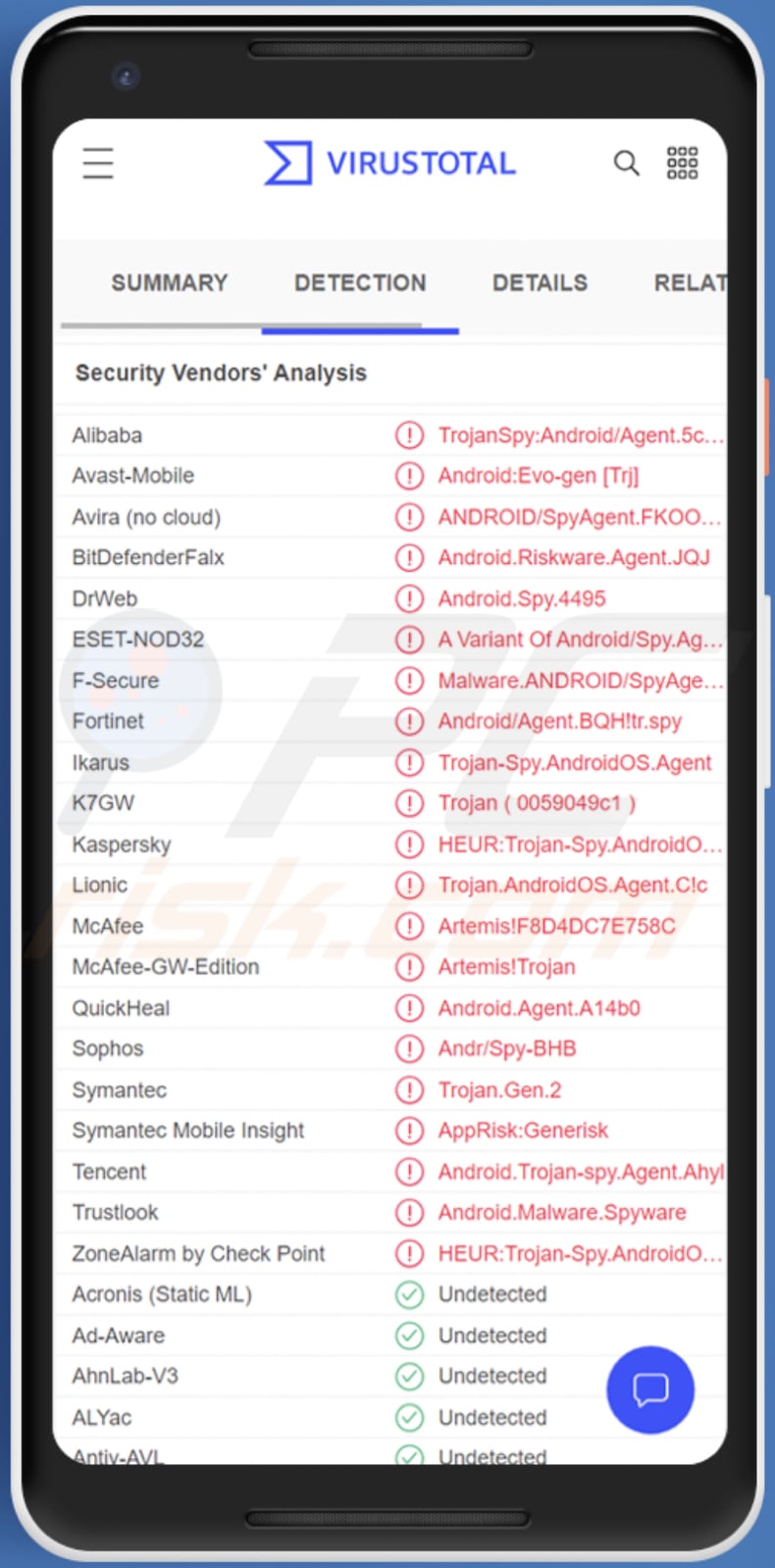
Więcej informacji o L3MON RAT
RAT L3MON może kraść kontakty, wiadomości SMS, dzienniki połączeń i pliki z różnymi rozszerzeniami z różnych katalogów. Może także kraść wysłane i odebrane wiadomości WhatsApp i Signal, nagrywać dźwięk i nie tylko. Co więcej, L3MON może przekazywać odebrane wiadomości SMS i wiadomości od klientów poczty e-mail, Facebooka, Instagrama i innych aplikacji.
W zależności od zebranych informacji cyberprzestępcy mogą je niewłaściwie wykorzystać do kradzieży tożsamości, kont osobistych, dokonywania oszukańczych zakupów (a nawet transakcji) itp. Wygląda na to, że RAT L3MON jest wykorzystywany głównie do kradzieży poufnych informacji. Tak czy inaczej, należy go jak najszybciej usunąć z zainfekowanych urządzeń z Androidem.
| Nazwa | Trojan zdalnego dostępu L3MON |
| Typ zagrożenia | Złośliwe oprogramowanie dla Androida, trojan zdalnego dostępu |
| Nazwy wykrycia | Avast-Mobile (Android:Evo-gen [Trj]), BitDefenderFalx (Android.Riskware.Agent.JQJ), ESET-NOD32 (wariant Android/Spy.Agent.BQH), Kaspersky (HEUR:Trojan-Spy.AndroidOS.Agent.aat), Pełna lista (VirusTotal) |
| Objawy | Urządzenie działa wolno, ustawienia systemu są zmieniane bez zgody użytkownika, pojawiają się podejrzane aplikacje, znacznie wzrasta zużycie danych i baterii, przeglądarki przekierowują na podejrzane strony internetowe, pojawiają się natrętne reklamy. |
| Metody dystrybucji | Zainfekowane załączniki do e-maili, złośliwe reklamy online, socjotechnika, zwodnicze/trojanizowane aplikacje, oszukańcze witryny internetowe |
| Zniszczenie | Kradzież danych osobowych (prywatne wiadomości, loginy/hasła itp.), zmniejszona wydajność urządzenia, szybkie rozładowywanie się baterii, zmniejszona prędkość internetu, ogromne straty danych, straty pieniężne, skradziona tożsamość |
| Usuwanie malware (Android) | Aby usunąć możliwe infekcje malware, przeskanuj urządzenie przenośne profesjonalnym oprogramowaniem antywirusowym. Nasi analitycy bezpieczeństwa zalecają korzystanie z Combo Cleaner. |
Ogólne informacje o malware
Zwykle malware dla systemu Android jest wykorzystywane do kradzieży danych kart kredytowych, danych identyfikacyjnych, haseł i innych poufnych informacji, które umożliwiają cyberprzestępcom uzyskanie dostępu do usług bankowych (lub innych aplikacji) lub zarabianie na nich w inny sposób. Więcej przykładów złośliwego oprogramowania atakującego użytkowników Androida to SMSControllo, Fakecalls i Octo.
Jak L3MON dostało się na moje urządzenie?
Odkryliśmy, że złośliwe oprogramowanie L3MON jest dystrybuowane za pośrednictwem strojanizowanej aplikacji Sathi Chat. Infekuje urządzenia poprzez złośliwą aplikację. Zwykle strojanizowane aplikacje są dystrybuowane za pośrednictwem platform stron trzecich (lub innych niewiarygodnych źródeł), a nawet sklepu Goole Play.
Zwykle cyberprzestępcy maskują swoje złośliwe oprogramowanie jako legalne oprogramowanie. Wiadomo, że L3MON podszywa się pod aplikację o nazwie Crazy Talk (może też podszywać się pod inne aplikacje).
Jak uniknąć instalacji malware?
Sprawdzaj aplikacje przed ich pobraniem. Czytaj ich recenzje i sprawdzaj ich ocenę. Zawsze korzystaj z legalnych źródeł (platform i stron internetowych) do pobierania aplikacji i plików. Unikaj korzystania z zewnętrznych programów do pobierania, platform, nieoficjalnych stron i innych tego typu źródeł.
Regularnie aktualizuj system operacyjny i zainstalowane aplikacje. Nie ufaj podejrzanym wiadomościom SMS zawierającym linki do stron internetowych. To samo dotyczy nieistotnych e-maili otrzymanych z nieznanych adresów.
Zrzut ekranu RAT L3MON udającego aplikację Crazy Talk:
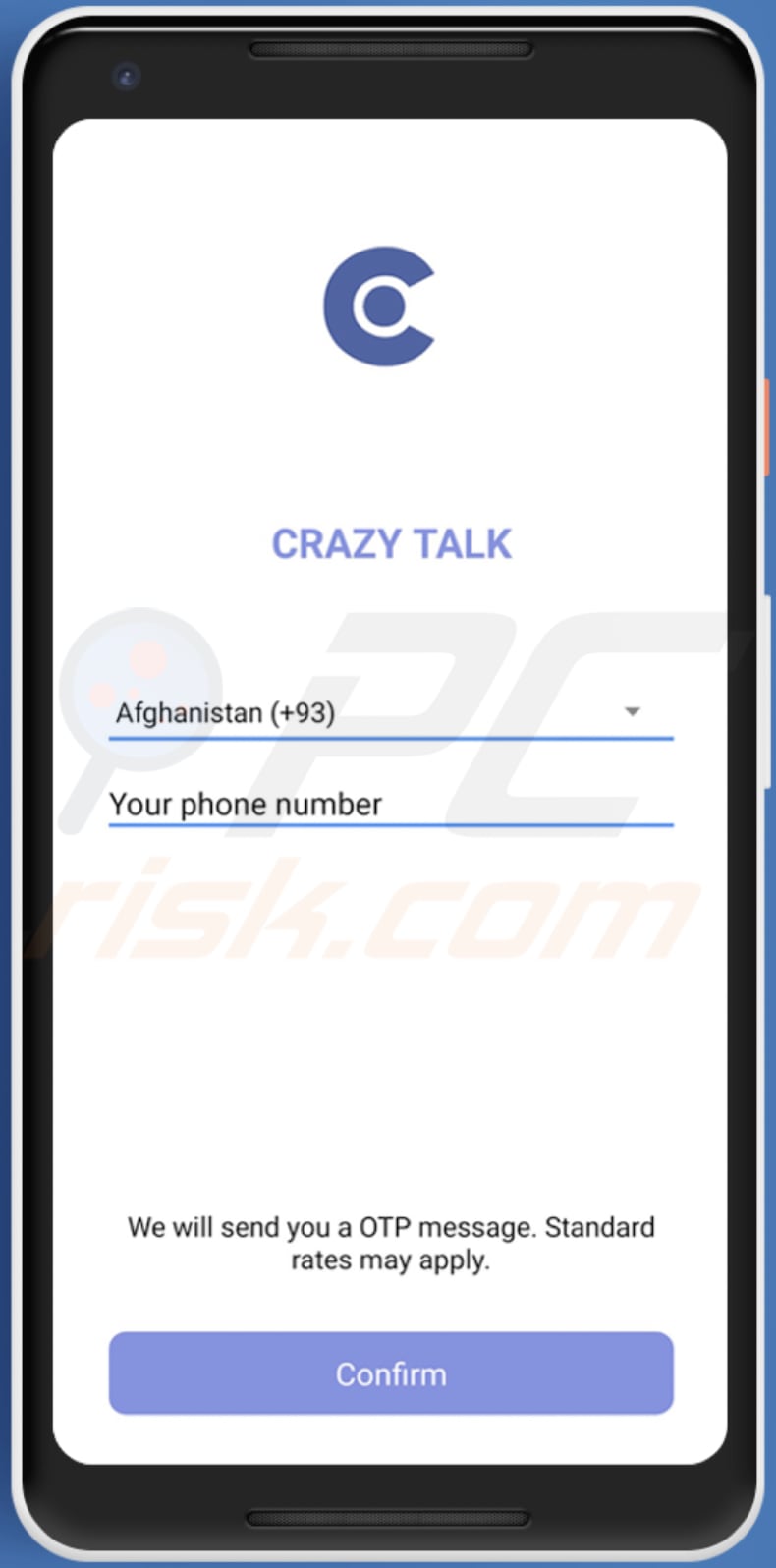
Szybkie menu:
- Wprowadzenie
- Jak usunąć historię przeglądania z przeglądarki Chrome?
- Jak wyłączyć powiadomienia przeglądarki w przeglądarce Chrome?
- Jak przywrócić przeglądarkę Chrome?
- Jak usunąć historię przeglądania z przeglądarki Firefox?
- Jak wyłączyć powiadomienia przeglądarki w przeglądarce Firefox?
- Jak przywrócić przeglądarkę Firefox?
- Jak odinstalować potencjalnie niechciane i/lub złośliwe aplikacje?
- Jak uruchomić urządzenie z Androidem w "Trybie awaryjnym"?
- Jak sprawdzić wykorzystanie baterii przez różne aplikacje?
- Jak sprawdzić zużycie danych przez różne aplikacje?
- Jak zainstalować najnowsze aktualizacje oprogramowania?
- Jak przywrócić system do jego stanu domyślnego?
- Jak wyłączyć aplikacje, które mają uprawnienia administratora?
Usuń historię przeglądania z przeglądarki Chrome:

Stuknij przycisk „Menu" (trzy kropki w prawym górnym rogu ekranu) i w otwartym menu rozwijanym wybierz „Historię".

Stuknij „Wyczyść dane przeglądania". Wybierz zakładkę „ZAAWANSOWANE". Wybierz zakres czasu i typy danych, które chcesz usunąć i stuknij „Wyczyść dane".
Wyłącz powiadomienia przeglądarki w przeglądarce Chrome:

Stuknij przycisk „Menu" (trzy kropki w prawym górnym rogu ekranu) i w otwartym menu rozwijanym wybierz „Ustawienia".

Przewiń w dół, aż zobaczysz opcję „Ustawienia witryny" i kliknij ją. Przewiń w dół, aż zobaczysz opcję „Powiadomienia" i stuknij ją.

Znajdź witryny, które wyświetlają powiadomienia przeglądarki. Stuknij je i kliknij „Wyczyść i zresetuj". Spowoduje to usunięcie uprawnień przyznanych tym witrynom w celu wyświetlania powiadomień. Jednak, jeśli ponownie odwiedzisz tę samą witrynę może ona ponownie poprosić o zgodę. Możesz wybrać czy udzielić tych uprawnień, czy nie (jeśli zdecydujesz się odmówić, witryna przejdzie do sekcji „Zablokowane" i nie będzie już prosić o zgodę).
Przywróć przeglądarkę Chrome:

Przejdź do sekcji „Ustawienia". Przewiń w dół, aż zobaczysz „Aplikacje" i stuknij tę opcję.

Przewiń w dół, aż znajdziesz aplikację „Chrome". Wybierz ją i stuknij opcję „Pamięć".

Stuknij „ZARZĄDZAJ PAMIĘCIĄ", a następnie „WYCZYŚĆ WSZYSTKIE DANE" i potwierdź czynność, stukając „OK". Pamiętaj, że przywrócenie przeglądarki usunie wszystkie przechowywane w niej dane. W związku z tym wszystkie zapisane loginy/hasła, historia przeglądania, ustawienia niestandardowe i inne dane zostaną usunięte. Będziesz także musiał ponownie zalogować się do wszystkich stron internetowych.
Usuń historię przeglądania z przeglądarki Firefox:

Stuknij przycisk „Menu" (trzy kropki w prawym górnym rogu ekranu) i w otwartym menu rozwijanym wybierz „Historię".

Przewiń w dół, aż zobaczysz „Wyczyść prywatne dane" i stuknij tę opcję. Wybierz typy danych, które chcesz usunąć i stuknij „WYCZYŚĆ DANE".
Wyłącz powiadomienia przeglądarki w przeglądarce Firefox:

Odwiedź witrynę, która wyświetla powiadomienia przeglądarki. Stuknij ikonę wyświetlaną po lewej stronie paska adresu URL (ikona niekoniecznie będzie oznaczać „Kłódkę") i wybierz „Edytuj ustawienia witryny".

W otwartym okienku pop-up zaznacz opcję „Powiadomienia" i stuknij „WYCZYŚĆ".
Przywróć przeglądarkę Firefox:

Przejdź do „Ustawień". Przewiń w dół, aż zobaczysz „Aplikacje" i stuknij tę opcję.

Przewiń w dół, aż znajdziesz aplikację „Firefox". Wybierz ją i wybierz opcję „Pamięć".

Stuknij „WYCZYŚĆ DANE" i potwierdź akcję stukając „USUŃ". Pamiętaj, że przywrócenie przeglądarki usunie wszystkie przechowywane w niej dane. W związku z tym wszystkie zapisane loginy/hasła, historia przeglądania, ustawienia niestandardowe i inne dane zostaną usunięte. Będziesz także musiał ponownie zalogować się do wszystkich stron internetowych.
Odinstaluj potencjalnie niechciane i/lub złośliwe aplikacje:

Przejdź do „Ustawienia". Przewiń w dół, aż zobaczysz „Aplikacje" i stuknij tę opcję.

Przewiń w dół, aż zobaczysz potencjalnie niechcianą i/lub złośliwą aplikację. Wybierz ją i stuknij „Odinstaluj". Jeśli z jakiegoś powodu nie możesz usunąć wybranej aplikacji (np. wyświetla się komunikat o błędzie), spróbuj użyć „Trybu awaryjnego".
Uruchom urządzenie z Androidem w „Trybie awaryjnym":
„Tryb awaryjny" w systemie operacyjnym Android tymczasowo wyłącza uruchamianie wszystkich aplikacji innych firm. Korzystanie z tego trybu to dobry sposób na diagnozowanie i rozwiązywanie różnych problemów (np. usuwanie złośliwych aplikacji, które uniemożliwiają to, gdy urządzenie działa „normalnie").

Naciśnij przycisk „Zasilanie" i przytrzymaj go, aż zobaczysz ekran „Wyłącz". Stuknij ikonę „Wyłącz" i przytrzymaj ją. Po kilku sekundach pojawi się opcja „Tryb awaryjny" i będzie ją kliknąć, aby ponownie uruchomić urządzenie.
Sprawdź zużycie baterii przez różne aplikacje:

Przejdź do „Ustawień". Przewiń w dół, aż zobaczysz opcję „Konserwacja urządzenia" i stuknij ją.

Stuknij „Baterię" i sprawdź użycie każdej aplikacji. Legalne/oryginalne aplikacje są zaprojektowane tak, aby zużywać jak najmniej energii, aby zapewnić najlepsze wrażenia użytkownika i oszczędzać energię. Dlatego wysokie zużycie baterii może wskazywać, że aplikacja jest złośliwa.
Sprawdź wykorzystanie danych przez różne aplikacje:

Przejdź do „Ustawień". Przewiń w dół, aż zobaczysz opcję „Połączenia" i stuknij ją.

Przewiń w dół, aż zobaczysz „Użycie danych" i wybierz tę opcję. Podobnie jak w przypadku baterii, legalne/oryginalne aplikacje są zaprojektowane tak, aby maksymalnie zminimalizować zużycie danych. Dlatego znaczne wykorzystanie danych może wskazywać na obecność złośliwej aplikacji. Pamiętaj, że niektóre złośliwe aplikacje mogą być zaprojektowane do działania tylko wtedy, gdy urządzenie jest połączone z siecią bezprzewodową. Z tego powodu należy sprawdzić użycie danych mobilnych i Wi-Fi.

Jeśli znajdziesz aplikację, która wykorzystuje znaczące dane, mimo że nigdy jej nie używasz, zdecydowanie zalecamy jej natychmiastowe odinstalowanie.
Zainstaluj najnowsze aktualizacje oprogramowania:
Utrzymywanie aktualności oprogramowania to dobra praktyka zapewniająca bezpieczeństwo urządzeń. Producenci urządzeń nieustannie publikują różne łatki bezpieczeństwa i aktualizacje Androida, aby naprawić błędy i luki, które mogą być wykorzystywane przez cyberprzestępców. Nieaktualny system jest znacznie bardziej podatny na ataki. Dlatego zawsze należy upewnić się, że oprogramowanie urządzenia jest aktualne.

Przejdź do „Ustawień". Przewiń w dół, aż zobaczysz opcję „Aktualizacje oprogramowania" i stuknij ją.

Stuknij opcję „Pobierz aktualizacje ręcznie" i sprawdź, czy są dostępne aktualizacje. Jeśli tak, zainstaluj je natychmiast. Zalecamy również włączenie opcji „Pobieraj aktualizacje automatycznie". Pozwoli to systemowi powiadomić cię o wydaniu aktualizacji i/lub zainstalować ją automatycznie.
Przywróć system do stanu domyślnego:
Wykonanie „Resetu do ustawień fabrycznych" to dobry sposób na usunięcie wszystkich niechcianych aplikacji, przywrócenie ustawień systemowych do wartości domyślnych i ogólne wyczyszczenie urządzenia. Pamiętaj również, że wszystkie dane w urządzeniu zostaną usunięte, w tym zdjęcia, pliki wideo/audio, numery telefonów (przechowywane w urządzeniu, a nie na karcie SIM), wiadomości SMS itd. Oznacza to, że urządzenie zostanie przywrócone do stanu początkowego/fabrycznego.
Możesz także przywrócić podstawowe ustawienia systemowe lub po prostu ustawienia sieciowe.

Przejdź do „Ustawienia". Przewiń w dół, aż zobaczysz opcję „Informacje o telefonie" i stuknij ją.

Przewiń w dół, aż zobaczysz opcję „Przywróć" i stuknij ją. Teraz wybierz akcję, którą chcesz wykonać:
„Przywróć ustawienia" – przywróć wszystkie ustawienia systemowe do domyślnych;
„Przywróć ustawienia sieciowe" – przywróć wszystkie ustawienia związane z siecią do domyślnych;
„Przywróć dane fabryczne" – przywróć cały system i całkowicie usuń wszystkie zapisane dane.
Wyłącz aplikacje, które mają uprawnienia administratora:
Jeśli złośliwa aplikacja uzyska uprawnienia administratora, może poważnie uszkodzić system. Aby urządzenie było jak najbardziej bezpieczne, należy zawsze sprawdzać, które aplikacje mają takie uprawnienia i wyłączać te, które nie powinny.

Przejdź do „Ustawień". Przewiń w dół, aż zobaczysz opcję „Blokadę ekranu i bezpieczeństwo" i stuknij ją.

Przewiń w dół, aż zobaczysz „Inne ustawienia zabezpieczeń". Stuknij tę opcję, a następnie stuknij „Aplikacje administratora urządzenia".

Zidentyfikuj aplikacje, które nie powinny mieć uprawnień administratora. Stuknij je, a następnie stuknij „WYŁĄCZ".
Często zadawane pytania (FAQ)
Jakie są największe problemy, jakie może powodować malware?
W większości przypadków złośliwe oprogramowanie powoduje problemy, takie jak kradzież tożsamości, straty pieniężne, szyfrowanie danych, porwanie aplikacji bankowych (i innych) itp. Zależy to od rodzaju złośliwego oprogramowania.
Jaki jest cel malware L3MON?
L3MON to trojan zdalnego dostępu umożliwiający atakującym kradzież kontaktów, wiadomości SMS, dzienników połączeń, plików, wiadomości WhatsApp i Signal. Umożliwia także przekazywanie odebranych wiadomości SMS i wiadomości od klientów poczty e-mail, Facebooka, Instagrama i innych aplikacji oraz nagrywanie dźwięku.
Jak złośliwe oprogramowanie przeniknęło do mojego urządzenia?
Zwykle cyberprzestępcy przesyłają zaatakowane trojanami aplikacje do Google Play lub podejrzanych platform albo korzystają z podejrzanych witryn do hostowania swojego szkodliwego oprogramowania. Innym popularnym sposobem nakłonienia użytkowników do pobrania malware jest wysyłanie wiadomości SMS lub e-mail zawierających linków (lub załączniki).
Czy Combo Cleaner ochroni mnie przed złośliwym oprogramowaniem?
Tak, Combo Cleaner może wykryć prawie wszystkie znane malware i je usunąć. Ważne jest, aby w pełni przeskanować urządzenie, aby usunąć zaawansowane złośliwe oprogramowanie. Szybkie skanowanie nie wystarczy do wykrycia tego rodzaju malware, ponieważ może ono ukrywać się głęboko w systemie.

▼ Pokaż dyskusję